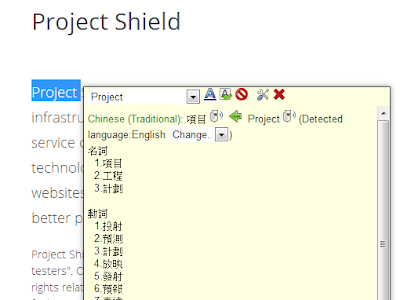其他我沒有提到的功能還有非常多,甚至到了有點繁雜的地步,我不會建議大家一次要搞懂裡面所有功能, 只要挑出自己需要的即可。
而今天這篇文章,我就要從我自己的角度,介紹幾個在「 Pig Toolbox 」中真正實用的功能,在最少的設定操作下,就能立刻善用這個工具,強化你的 Google Chrome 操作。
- 滑鼠手勢:
第一個在「 Pig Toolbox 」箱中的實用功能是「滑鼠手勢」。基本上你不需要設定,安裝「 Pig Toolbox 」後就能直接使用,當然你也可以在選項設定中找到「 Mouse gestures 」自己調整。
- 預設下,按住滑鼠右鍵後:
- 往左滑動:上一頁
- 往右滑動:下一頁
- 往上或往下滑動:捲動到頁面最上或最下
- 上下滑動:重新整理
- 往下後往右滑動:關閉分頁
基本上都是大家習慣常用的滑鼠手勢。
- 超級拖曳:
你可以在「 Pig Toolbox 」中啟動「 Super Darg 」,開啟超級拖曳後,只要圈選網頁中的一段文字或網址,然後按住往左或往右拖曳,就能進行關鍵字搜尋,或是直接打開網址。
原本在 Google Chrome 中,必須把圈選的關鍵字拖曳到網址列才能進行相應動作,但是有了超級拖曳,只要拖曳一小段距離就能做到同樣的效果。
- 即時 Google 翻譯:
「 Pig Toolbox 」甚至也內建了速度很快的 Google 即時翻譯,這部份需要自己到設定裡的「Dictionary (Translate)」啟動,也只要勾選「 Enable 」即可。
然後在瀏覽網頁時,按住鍵盤的〔 Alt 〕後,圈選想要翻譯的文字,就會即時顯示出 Google 翻譯的結果,還比很多翻譯軟體速度更快!
- 小結:
「 Pig Toolbox 」還有很多功能可以慢慢玩,不過我覺得上面三個功能啟動後,就可以幫助大家增加 Google Chrome 的使用效率了,也是我自己使用時最頻繁使用的功能,有興趣的朋友可以試試看。
最後,如果你跟我一樣只有使用上面精簡的功能,那麼可以在工具列的「 Pig Toolbox 」圖示上點擊右鍵,選擇「隱藏按鈕」,讓瀏覽器更加清爽。
「 Pig Toolbox 」:https://chrome.google.com/webstore/detail/pig-toolbox-super-gesture/oiplkfaidhjklglajdpfehoagkmlcakh
Source: playpcesor.com